pycharm使用技巧
时间:2022-10-26 15:42
今天小编给大家讲解pycharm使用技巧,有需要或者有兴趣的朋友们可以看一看下文,相信对大家会有所帮助的。
pycharm使用技巧

使用PyCharm软件需要python运行环境,这里我已经下载好。(如果大家还没有下载可以去python官网进行下载)
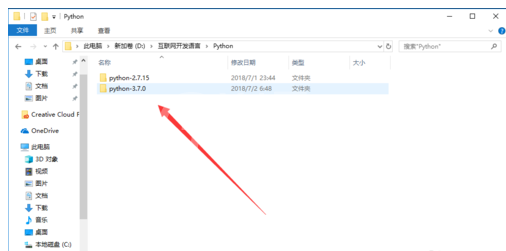
我们打开pycharm软件,初次使用会进入“Welcome to Pycharm”界面(如果之前使用过,并创建过项目会直接进入项目界面)。我们将python运行环境配置到pycharm软件中。点击右下角“Configure”,选择“Settings”。
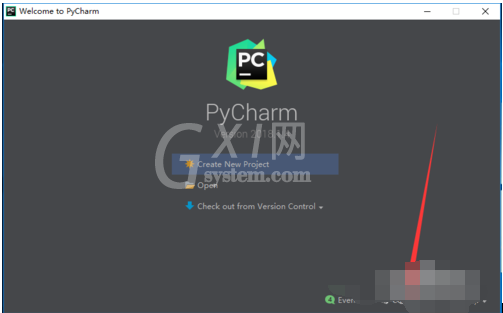
进入settings界面后,我们点击左侧“Project Interpreter”选项,然后,我们点击右侧Project Interpreter输入框后的向下箭头图标,将下拉框展开。选择里面的“Show All...”。
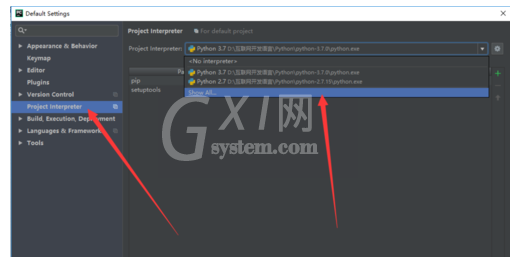
在弹出的窗口中,我们点击右上角“+”图标,将我们下载的python运行环境添加进来。
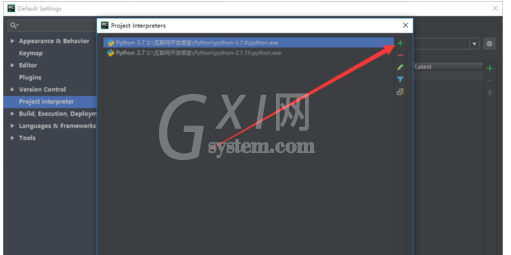
我们可以选择第一个“New environment”(新建运行环境)或第二个“Existing environment”(存在的运行环境)。这里以第二个为例,将我们刚下载的运行环境导入。
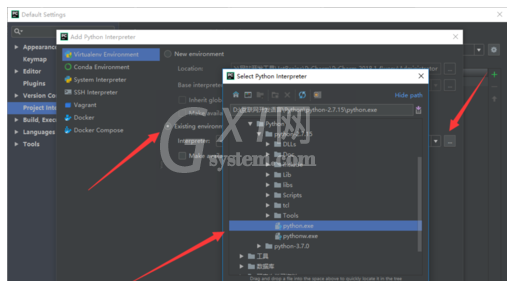
返回“Welcome to Pycharm”界面,点击“Create New Project”,进行项目创建。
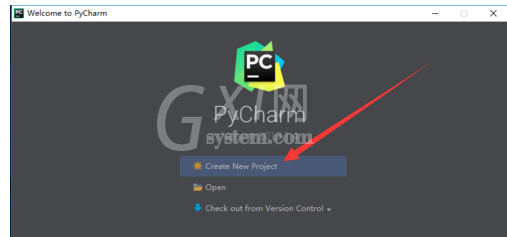
输入我们希望新建项目的所在位置,然后点击确定,即可创建一个python项目。
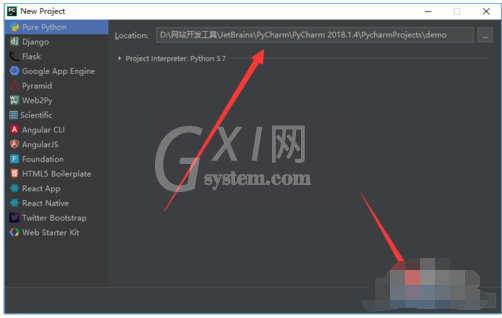
8创建成功后,我们右键单击demo文件,选择“New”>“Python File”。即可创建一个python文件,然后我们便可以进行python编程啦!
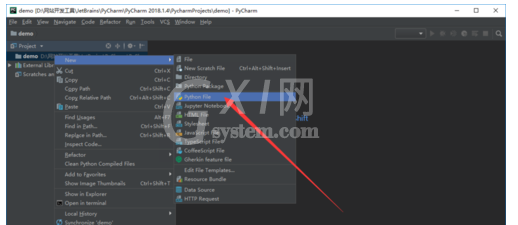
上述方法为小编整理所得,希望能够帮助到大家。



























